小米手机怎么降级系统
手机降级系统是一个相对复杂但可以按照步骤进行的操作,以下是详细的降级流程,包括准备工作、具体步骤以及注意事项:
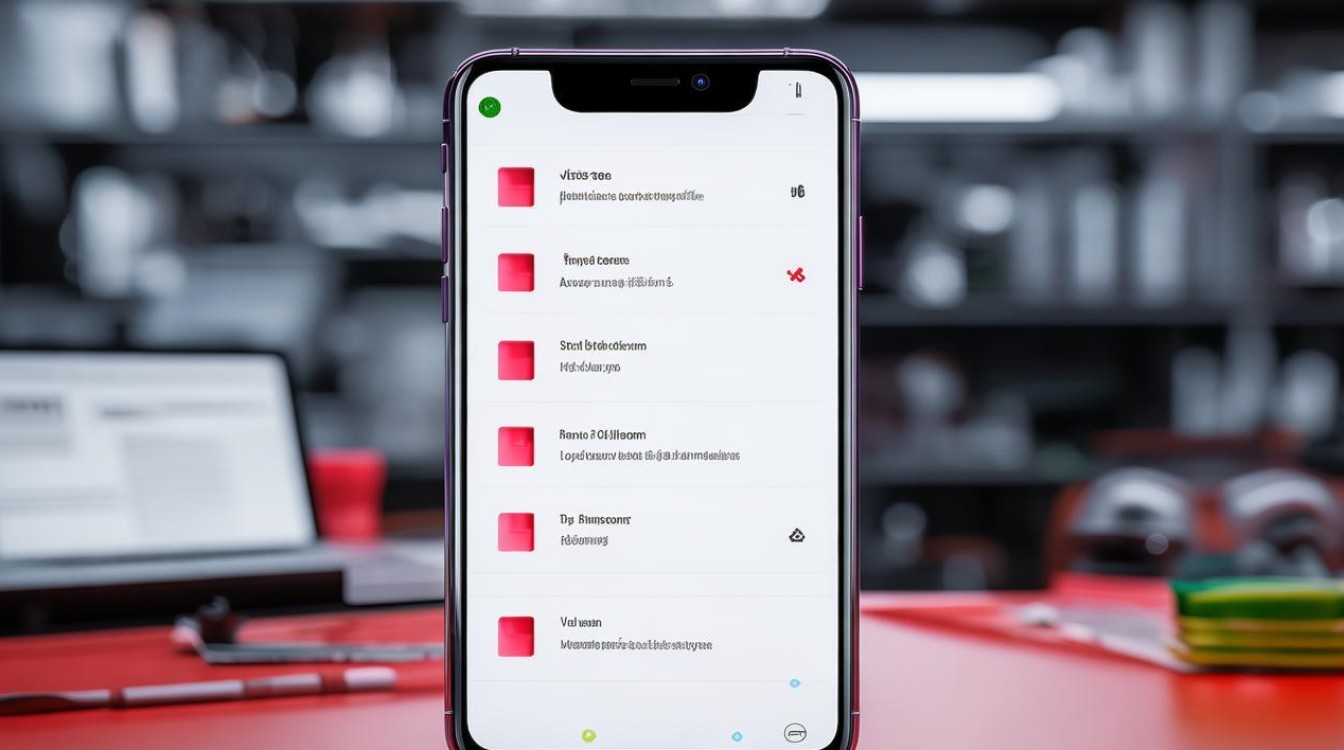
降级前准备
-
备份数据:降级会清除手机数据,需提前备份照片、视频、联系人、应用数据等,可通过小米云服务(设置→我的设备→备份与恢复)或第三方工具备份。
-
下载ROM包:从小米官方论坛或可靠第三方渠道下载目标版本的ROM包,确保版本号与手机型号匹配。
-
解锁Bootloader:部分机型需解锁Bootloader才能刷机,解锁会清除所有数据,需先绑定小米账号并申请解锁权限。
- 解锁步骤:进入开发者模式(设置→我的设备→多次点击MIUI版本),绑定账号后使用小米解锁工具(如MiFlash)解锁。
-
安装驱动:确保电脑已安装小米手机的USB驱动,避免连接问题。
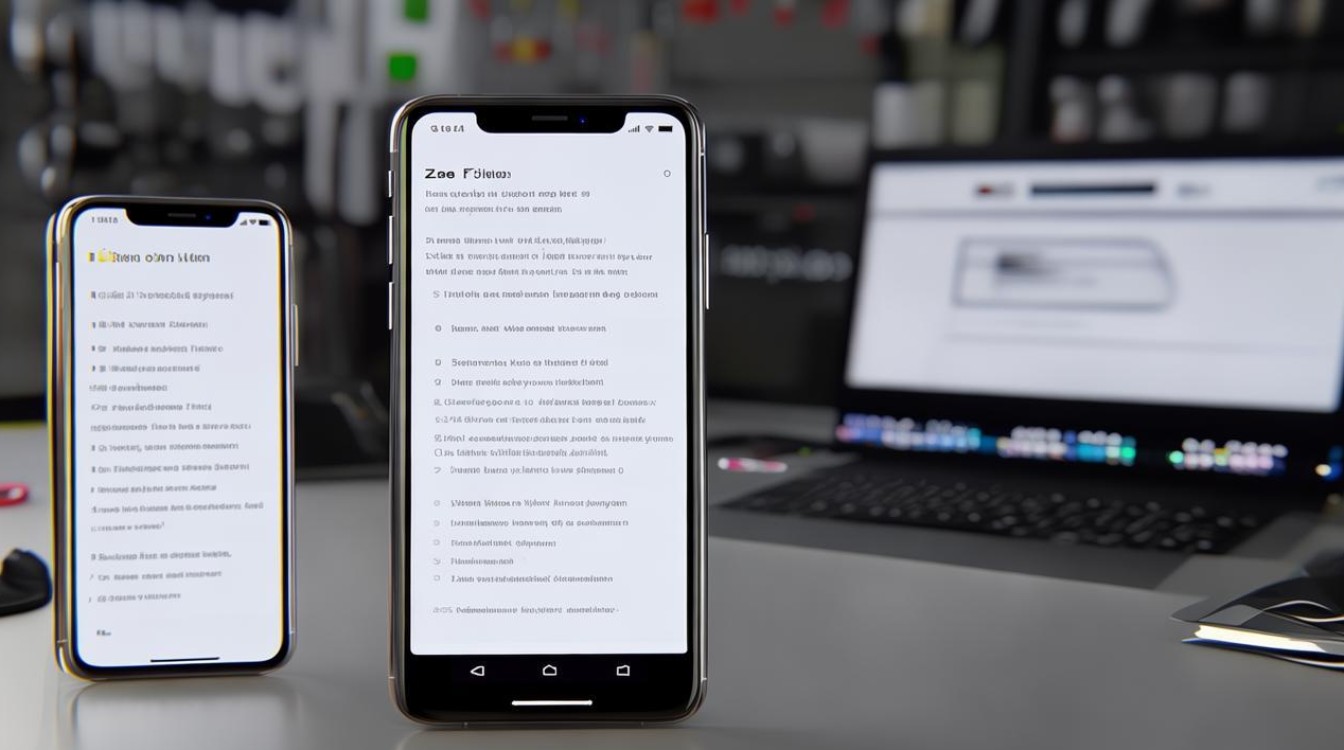
-
电量充足:手机电量建议不低于50%,避免刷机中途断电导致失败。
降级操作步骤
| 步骤 | 操作详情 |
|---|---|
| 进入Fastboot模式 | 关机状态下,同时按住音量下键+电源键,进入Fastboot模式(部分机型可能不同)。 |
| 连接电脑并刷入ROM | 使用MiFlash或Fastboot工具,选择下载好的ROM包,点击“刷机”开始刷入。 |
| 等待刷机完成 | 过程中勿断开手机与电脑的连接,进度条走完后自动重启。 |
| 恢复出厂设置(可选) | 降级后建议恢复出厂设置,确保系统稳定性(此操作会再次清除数据)。 |
降级后恢复数据
刷机完成后,可通过小米云服务或本地备份恢复数据,若恢复后出现应用闪退等问题,可能是旧版系统与应用不兼容,需重新安装或更新应用。
常见问题与风险提示
-
风险提示
- 数据丢失:解锁Bootloader和刷机均会清除数据,务必提前备份。
- 变砖风险:中断刷机可能导致手机无法启动,需重新刷回官方ROM修复。
- 兼容性问题:旧版系统可能不支持某些新功能或应用,需谨慎选择版本。
-
降级失败处理
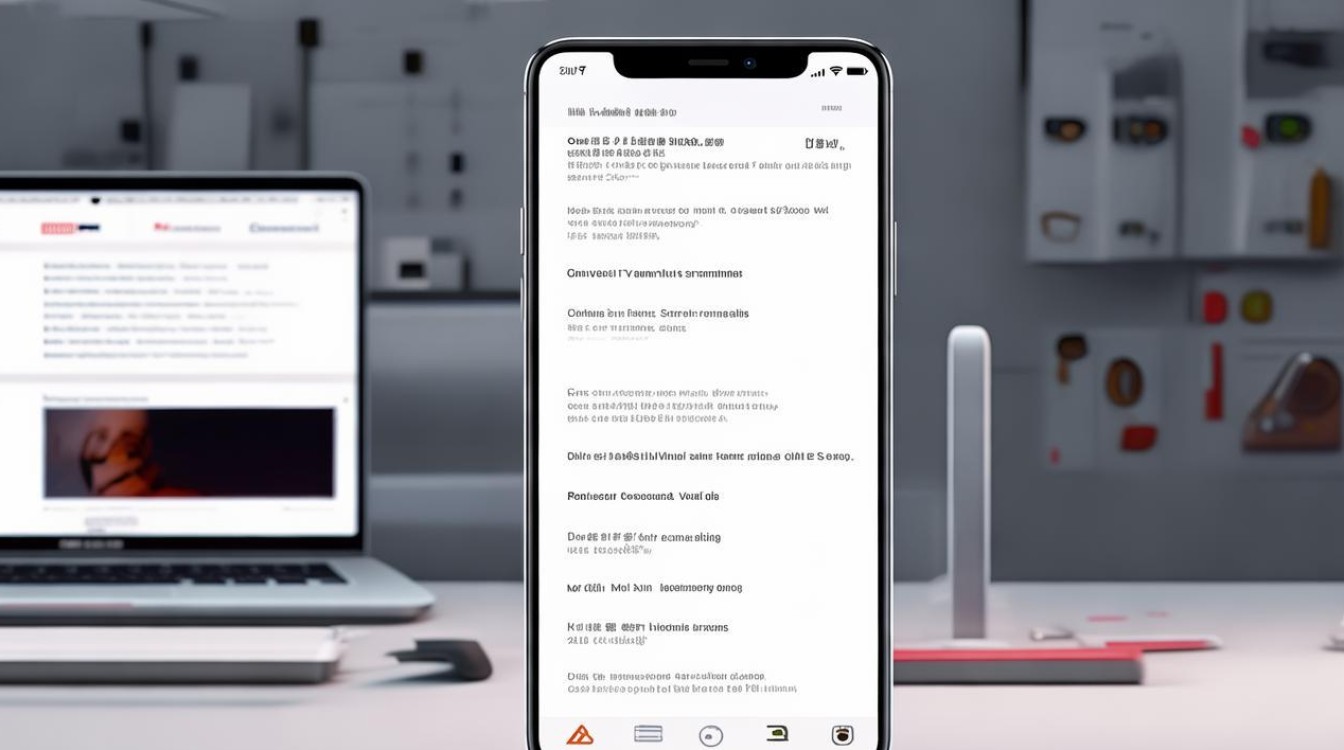
- 若刷机失败,可尝试重新下载ROM包或更换刷机工具。
- 若手机无法开机,进入Fastboot模式重新刷入完整包修复。
FAQs
-
Q:降级后还能升级回原版系统吗?
A:可以,通过线刷工具刷回官方最新ROM包即可,操作与降级类似,但需重新解锁Bootloader(若已锁)。 -
Q:所有小米机型都支持降级吗?
A:大部分机型支持,但部分老旧机型可能因硬件限制无法回滚到过旧版本,建议从小米官方论坛查询对应机型的ROM支持情况。
版权声明:本文由环云手机汇 - 聚焦全球新机与行业动态!发布,如需转载请注明出处。


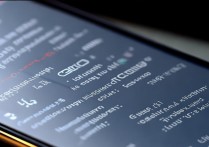


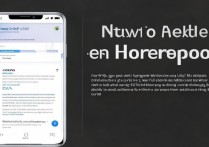
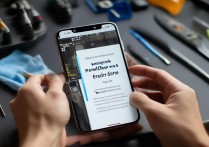





 冀ICP备2021017634号-5
冀ICP备2021017634号-5
 冀公网安备13062802000102号
冀公网安备13062802000102号